Seperti
telah kita ketahui bahwa di era sekarang ini banyak sekali
perkumpulan-perkumpulan kecil ataupun besar memakai seragam dengan
beraneka desain busana, tentu ada yang menarik dan ada pula yang
kelihatan tidak menarik.
Kali ini saya postingkan cara mendesain busana dan contoh-contoh desain busana yang siapa tahu sobat Inspiration 7
membutuhkan, entah untuk seragam geng nongkrong kamu, untuk perkumpulan
olah raga, atau untuk divisi kamu di dalam perusahaan kamu.
Memakai
baju dengan hasil desain sendiri tentunya akan memiliki keunikan
tersendiri bila dibandingkan dengan memakai baju dengan hasil desain
pabrikan, disamping puas menentukan model dan warna sesuai keinginan
kita, juga puas dengan hasil kreasi sendiri.
Untuk mendesain baju, bisa dilakukan dengan aplikasi Corel Drow, bisa dengan Adobe Photoshop, bisa juga dengan Macromedia FreeHand, bahkan ada juga yang menggunakan aplikasi khusus. Kali ini saya akan mengajak sobat Inspiration 7 untuk mendesain baju dengan Macromedia FreeHand.
Langsung saja…!
1. Buka aplikasi Macromedia FreeHand.
2. Buat jendela kerja baru.
3. Pilih Pen Tool yang berada di Tool Box.
 |
| Gambar-01 Tool Box |
4.
Mulai menggambar sesuai dengan keinginan imajinasi sobat dengan cara
mengklik satu titik ke titik yang lainnya hingga menyerupai desain baju
yang anda inginkan.
 |
| Gambar-02 |
5. Buat variasi di lengan kanan seperti gambar-03.
 |
| Gambar-03 |
6. Pilih menu Edit—Copy dan Paste untuk membuat variasi lengan sebelah kiri. Setelah muncul copyan gambar variasi yang dari lengan kanan tadi, lalu pilih menu Window—Transform. Lihat gambar-04.
 |
| Gambar-04 |
7. Setelah klik Transform maka akan muncul kotak dialog seperti gambar-05, isi kotak isian Reflect axis dengan angka 90 kemudian klik Reflect. Kemudian letakkan variasi lengan kiri tersebut ke sebelah kiri. Lihat gambar-06.
 |
| Gambar-05 |
 |
| Gambar-06 |
8.
Buatlah krah sesuai dengan keinginan imajinasi sobat dengan cara
mengklik satu titik ke titik yang lainnya hingga menyerupai desain krah
yang anda inginkan. Lihat gambar-07.
 |
| Gambar-07 |
9.
Buatlah desain tempat kancing dengan keinginan imajinasi sobat dengan
cara mengklik satu titik ke titik yang lainnya hingga menyerupai desain
tempat kancing yang sobat inginkan. Lihat gambar-08.
 |
| Gambar-08 |
Untuk membuat gambar kancing, pilih Ellipse Tool yang berada di Tool Box. Lihat gambar-09.
 |
| Gambar-09 |
Untuk
membuat gambar kancing yang banyak, lakukan copy dan paste lalu
letakkan dan susun sesuai keinginan sobat. Lihat gambar-10.
 |
| Gambar-10 |
10.
Buatlah desain variasi bahu atas sesuai dengan keinginan imajinasi
sobat dengan cara mengklik satu titik ke titik yang lainnya hingga
menyerupai desain variasi bahu yang anda inginkan. Lihat gambar-11.
 |
| Gambar-11 |
11.
Untuk membuat variasi bahu atas kiri, lakukan langkah-langkah seperti
langkah 05, 06, dan langkah 07 diatas, sehingga seperti pada gambar 12.
 |
| Gambar-12 |
12.
Buatlah desain variasi lengkung depan sesuai dengan keinginan imajinasi
sobat dengan cara mengklik satu titik ke titik yang lainnya hingga
menyerupai desain variasi lengkung depan yang anda inginkan. Lihat
gambar-13.
 |
| Gambar-13 |
 |
| Gambar-14 |
 |
| Gambar-15 |
 |
| Gambar-16 |
Setelah memilih menu Window—Swatches maka akan muncul kotak dialog. Lihat gambar 17, seret atau drag warna merah yang berada di Mixer color yang berada di gambar 15 ke dalam Swatches Color yang berada di gambar 17.
 |
| Gambar-17 |
15. Setelah warna dari Mixer Color tersebut sudah masuk ke dalam Swatches Color, lalu tinggal mengaktifkan (klik) objek yang akan diberi warna kemudin klik warna yang berada di dalam Swatches Color.
Selesai
Contoh hasil pewarnaan hitam dan merah.
Selesai
Contoh hasil pewarnaan hitam dan merah.
Sobat dapat mencoba dengan desain dan warna yang lain sesuai keinginan sobat.
Semoga terinspirasi…!









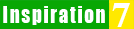








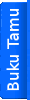

3 komentar:
Ijin coba
Ali Musiri•••••••
Oke silahkan dan makasih kunjungannya...!
Borgata Hotel Casino & Spa - JT Hub
Borgata Hotel Casino & 상주 출장안마 Spa, Atlantic City, NJ, United 충주 출장샵 States. 포항 출장샵 ⏰hours, 성남 출장마사지 ☎️phone number, map, ☝address 오산 출장마사지 and map.
Posting Komentar
Silahkan berkomentar yang membangun dan penuh inspirasi :